Guia para usar o ChatGPT no Windows: dicas para uma comunicação eficaz
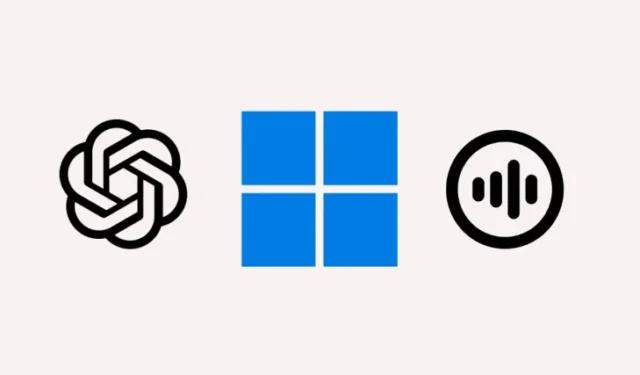
Informações importantes
- O aplicativo ChatGPT para Windows permite interações de voz com a IA.
- Para iniciar o modo de voz, abra o aplicativo e clique no ícone de onda localizado no canto inferior direito.
- Você pode alterar as configurações de voz por meio do ícone de preferências no canto superior direito ao usar o modo de voz.
Entre seus vários recursos avançados, a versão Windows do ChatGPT permite que os usuários se envolvam em conversas viva-voz usando o modo de voz. Enquanto os usuários gratuitos são limitados a apenas 15 minutos de acesso ao Modo de Voz Avançado mensalmente, o Modo de Voz Padrão oferece um pouco mais de flexibilidade. Veja como interagir efetivamente com o ChatGPT usando seu aplicativo Windows.
Guia para usar o modo de voz no aplicativo Windows do ChatGPT
Etapa 1: Abra o aplicativo ChatGPT e clique no ícone de forma de onda localizado no canto inferior direito da janela.
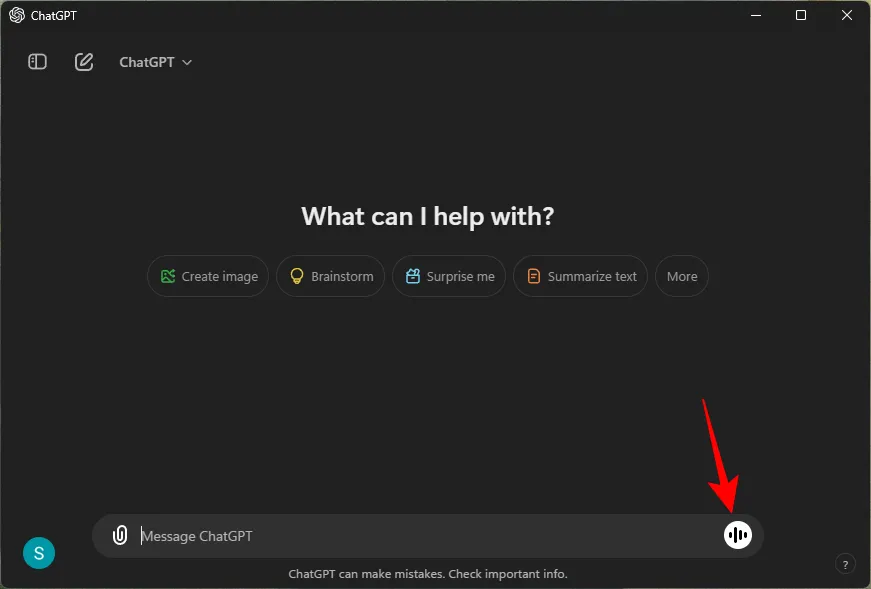
Etapa 2: na primeira tentativa de usar o modo de voz, conceda ao aplicativo permissão para acessar seu microfone.
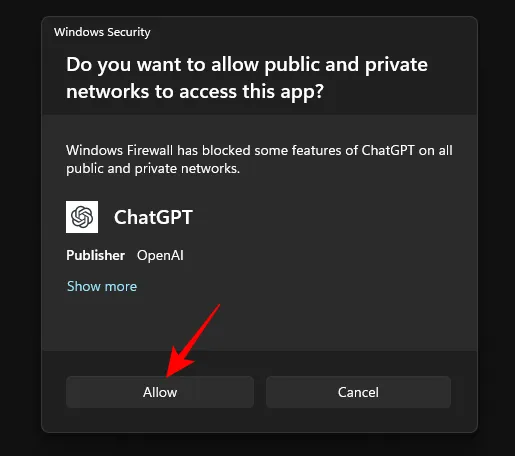
Etapa 3: agora você pode começar a conversar pelo recurso de voz.
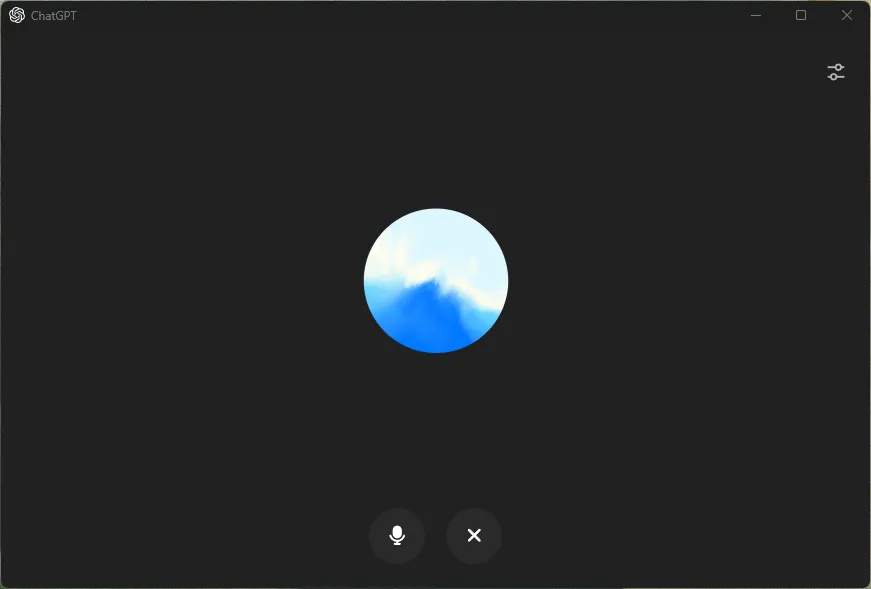
Etapa 4: se desejar ajustar a voz, clique no ícone de preferências no canto superior direito.
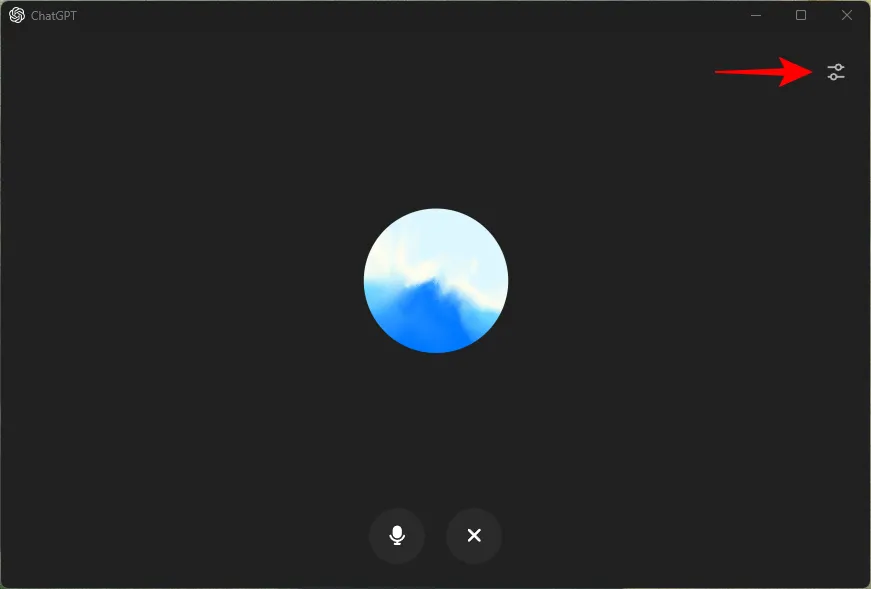
Etapa 5: selecione sua voz preferida entre as opções disponíveis.
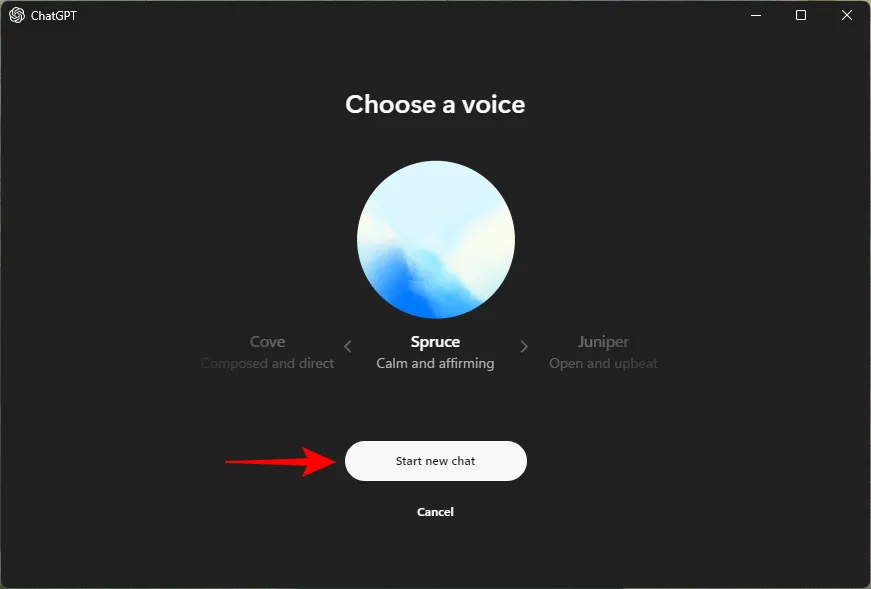
Ao selecionar uma voz diferente, lembre-se de que você precisará iniciar uma nova sessão de bate-papo.
Etapa 6: para interromper a entrada de voz, basta clicar no ícone do microfone, que ficará vermelho.
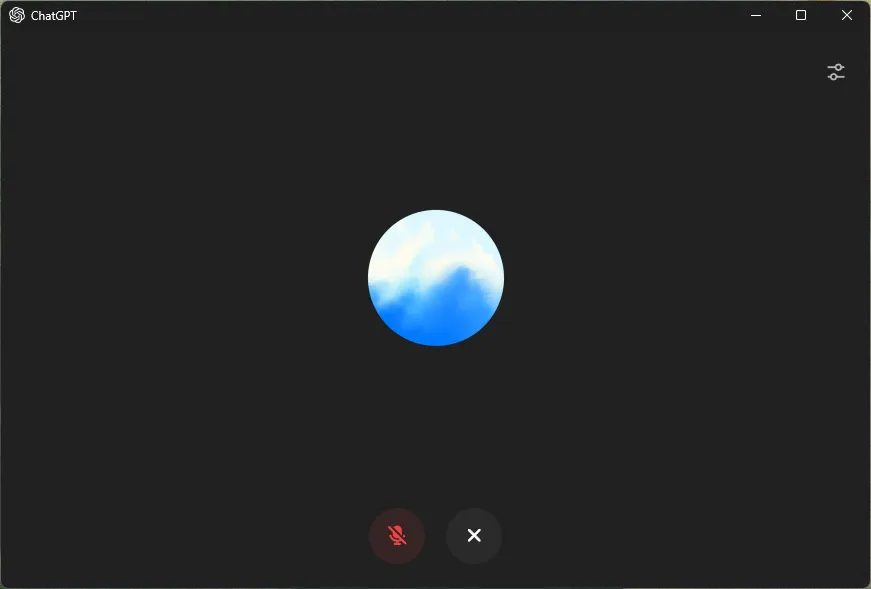
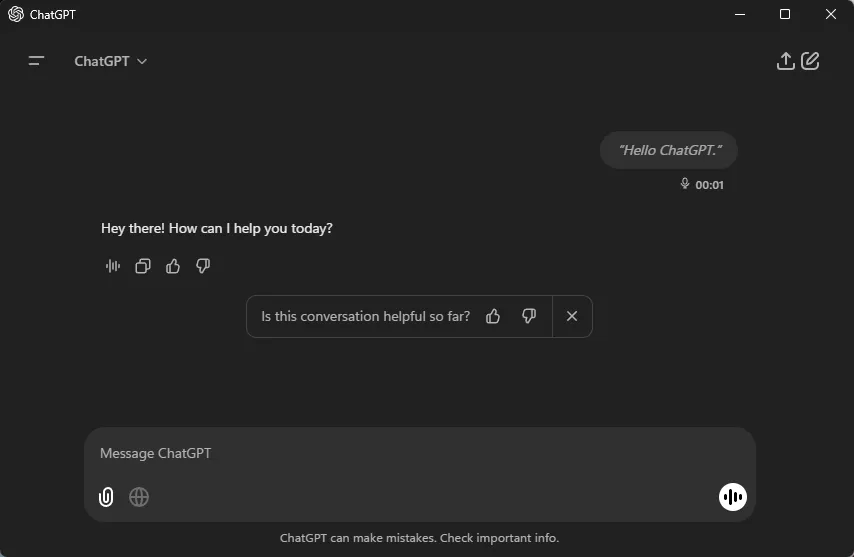
Infelizmente, embora haja uma opção de compartilhamento, atualmente o aplicativo não suporta o compartilhamento de conversas em formato de áudio.
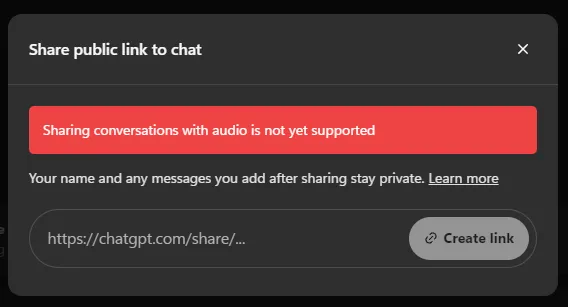
E aí está! Por favor, tenha em mente que o modo de voz é inacessível quando você usa o atalho de mini-visualização para o aplicativo ChatGPT; ele só está disponível na interface completa do aplicativo.



Deixe um comentário